一、安装VMware虚拟机
虚拟机的安装非常简单,将安装包解压,安装,再输入密钥,疯狂的下一步就可以了
这里给虚拟机的安装软件放在网盘里供大家下载
链接:https://pan.baidu.com/s/1mBilR3qkuQZH4zSkLCLw5A
提取码:2022
二、Linux系统的安装
许多人对 Ubuntu、RedHat、CentOS等版本不太理解,其实他们是对Linux内核的一个封装,哪一个都是可以安装的,里面的系统都是Linux,差异不是很大。
这里我们下载CentOS的7.6版本
安装包:CentOS7: http://mirrors.aliyun.com/centos/7/isos/x86_64/CentOS-7-x86_64-DVD-2009.iso
按照这个网址就可以下载安装包了
下载完安装包就可以安装了
在VMware上点击文件->新建虚拟机->典型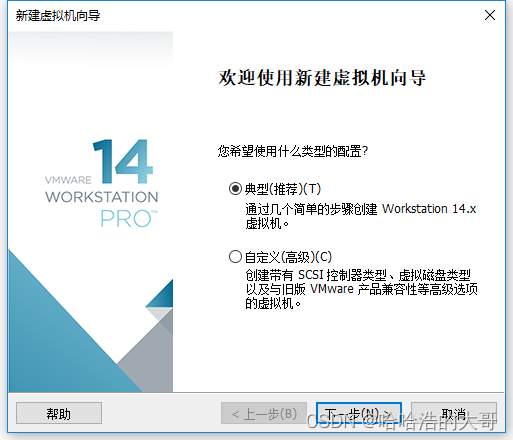
下一步->稍后安装操作系统
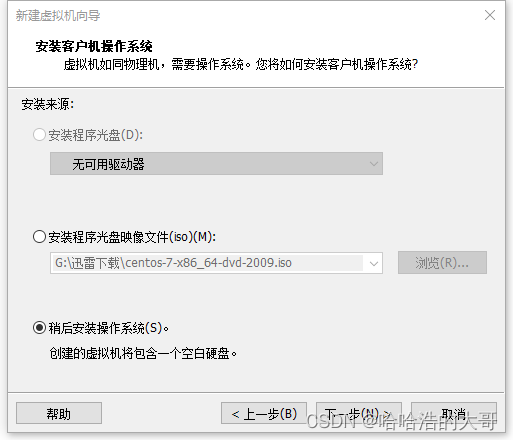
然后选择操作系统Linux和版本
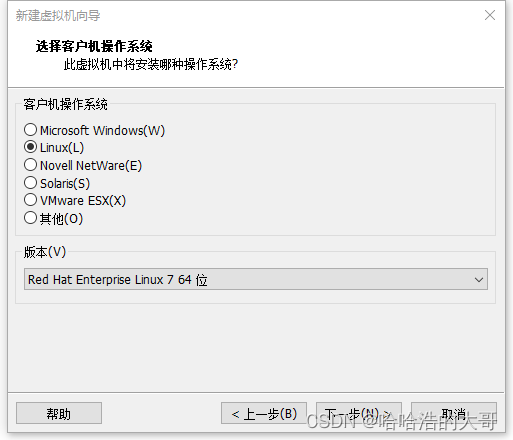
下一步,自己拟定一个虚拟机的名字以及安装位置,尽量不要安装在 C盘,防止抢占 C盘空间
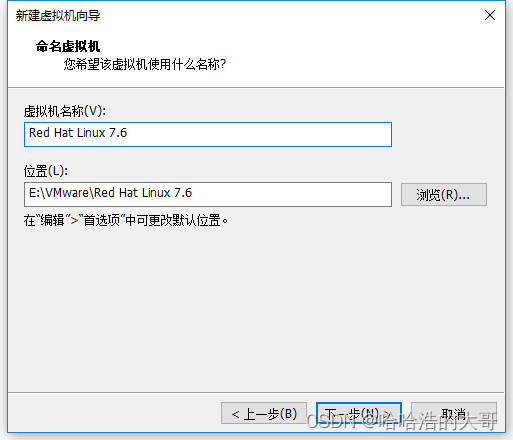
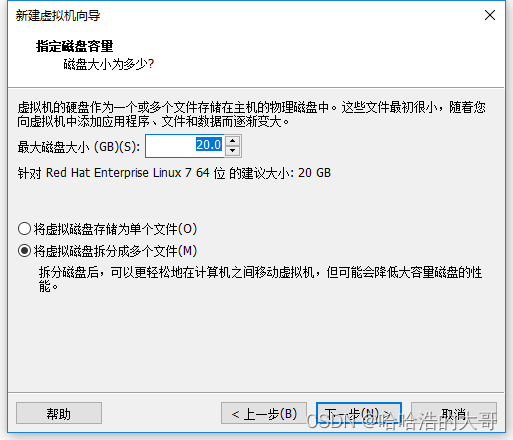
下一步,磁盘空间和将虚拟磁盘拆分成多个文件都默认,说是占20G,在没有用到的使用不会完全占用 20 G的
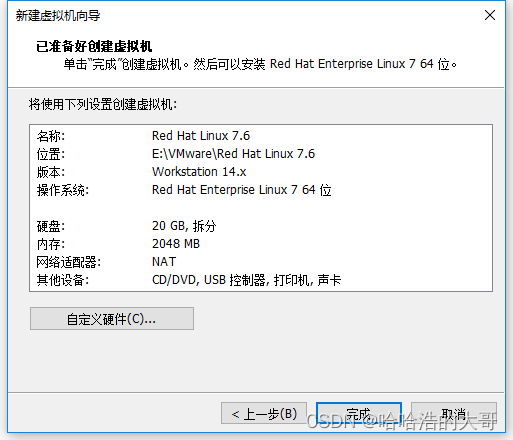
点击自定义配件,点击处理器,设置,一个 CPU两个核就够用了
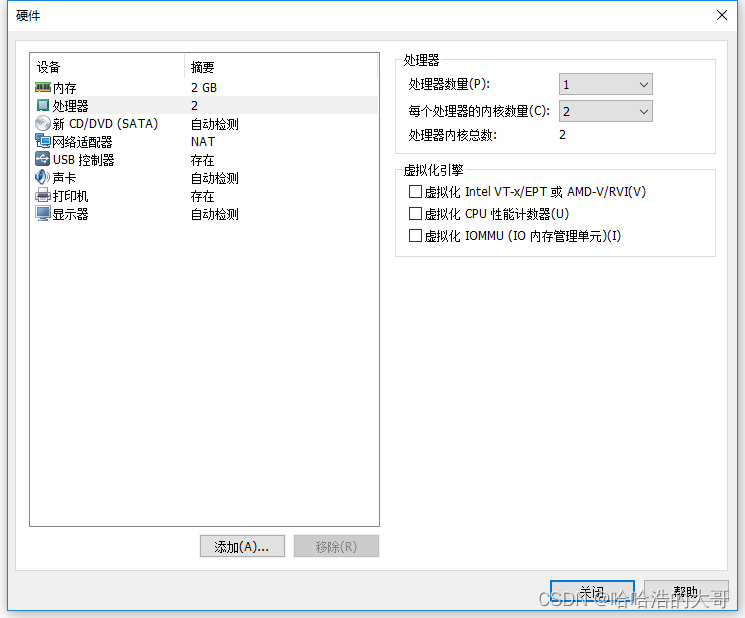
点击网络适配器,可以选择桥接模式或者 NAT模式,
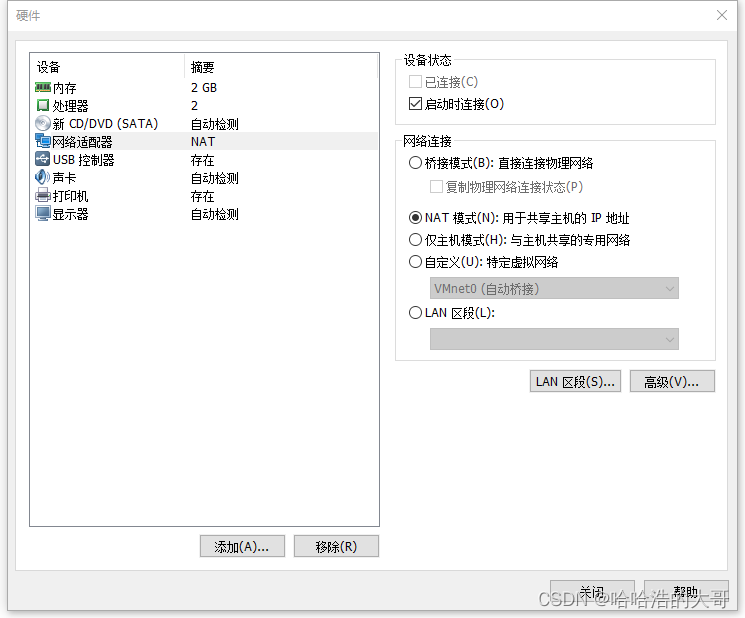
通俗的讲:
桥接模式,就是系统可以和外接互相通信,但是系统的IP需要占用本地局域网的IP,也就是容易造成IP冲突
NAT模式,就是系统可以和外接通信,但是外界不能找到系统,它的系统IP不占用本网段IP; 原因就是系统发消息时通过NAT网络地址转换,连接外界,但是外界主动的话是找不到系统的。
主机模式,就是单机模式,不连接网络
因为我后期需要安装线上vscode,就必须要找到Linux系统,所以我选择桥接模式。
然后点击使用映像文件,就是将前面下载的安装包放入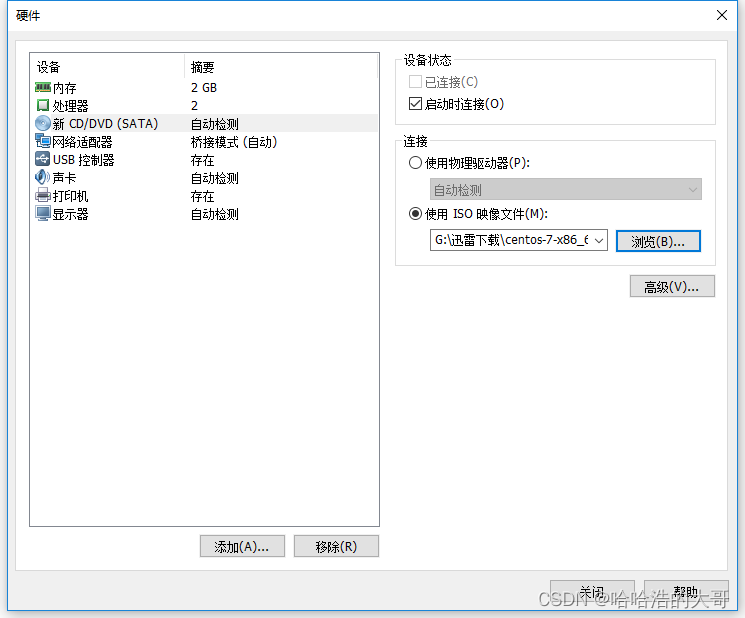
最后点击完成
此时开始虚拟机,选择第一个
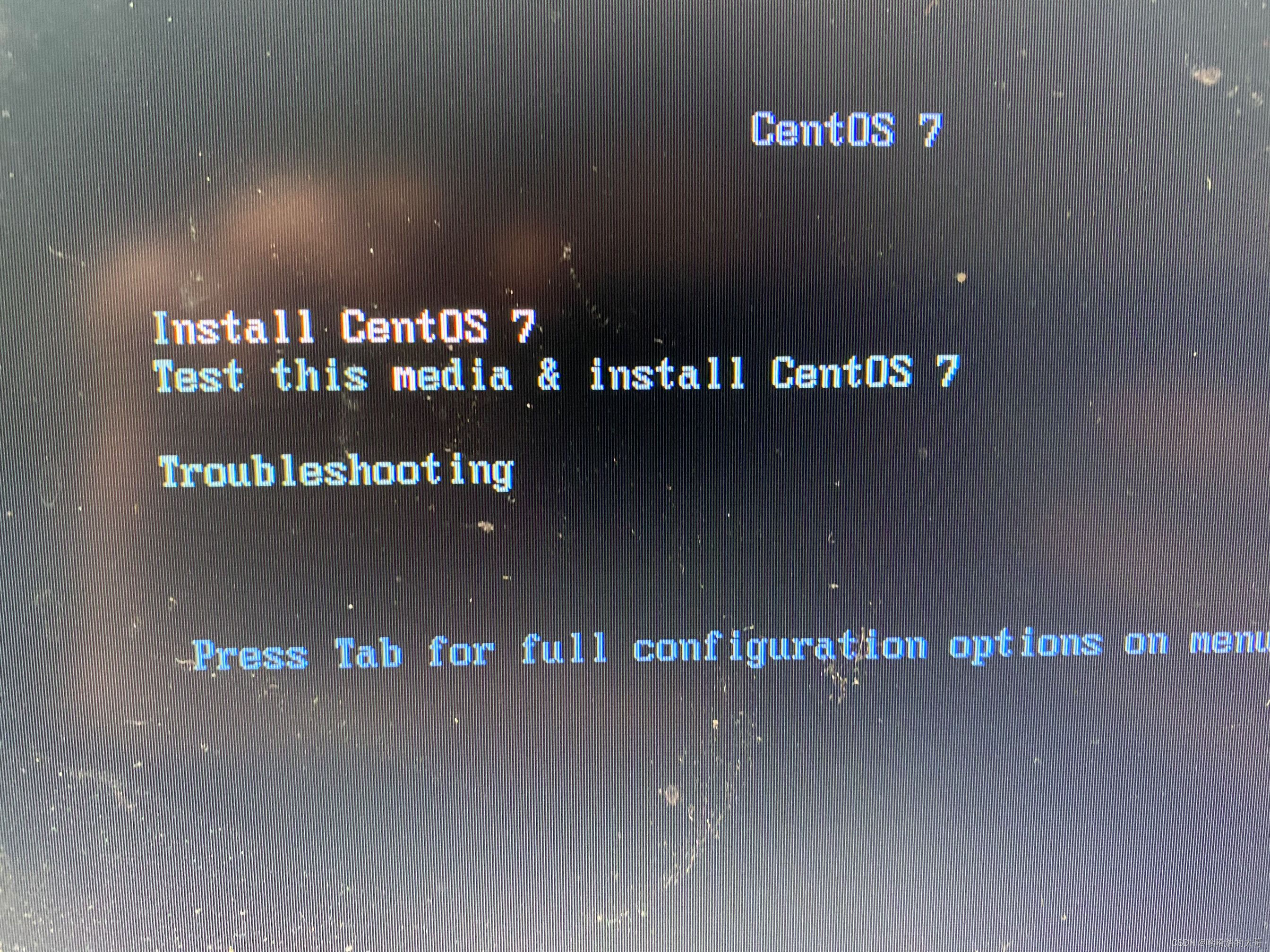
选择语言,下滑到最后一页中文,简体中文
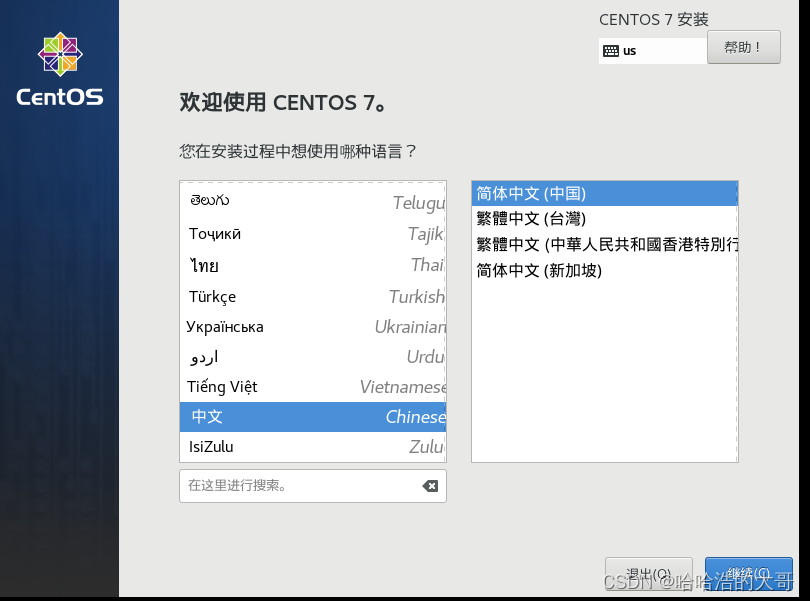
继续,此时需要慢慢操作,因为系统有点慢,点击软件选择,初学者不要选择最小安装,因为没有界面,不太友好,但是像单片机等,安装可以用最小系统,可以用最小的空间安装一个系统,在界面的右边有下滑条,可以拖下滑条,用鼠标滚轮是不能下滑的
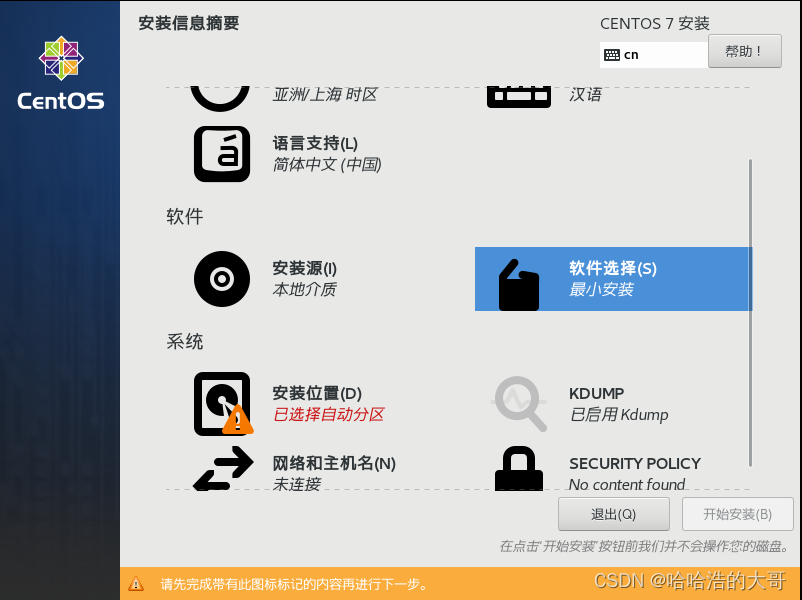
如图右边选择三个附件,以后会用到,然后点击完成
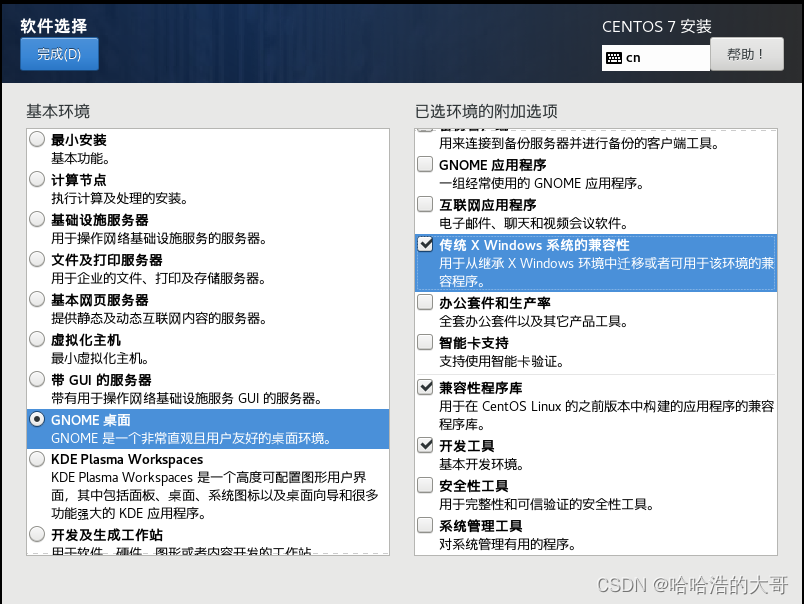
点击安装位置,可以自己分区,点击我要配置分区 ,点击完成
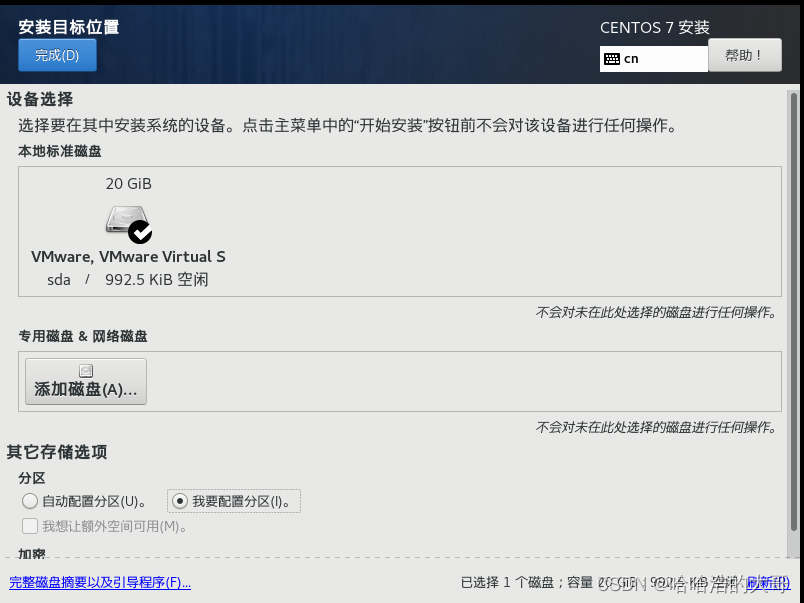
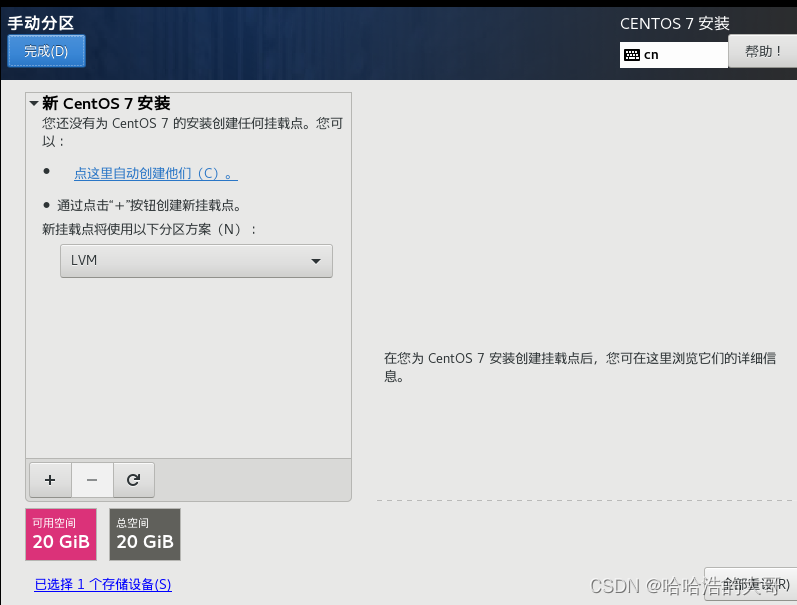
左下角有加号
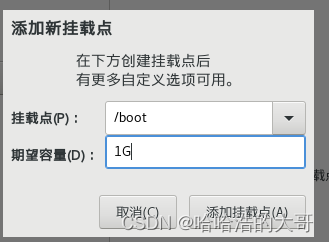
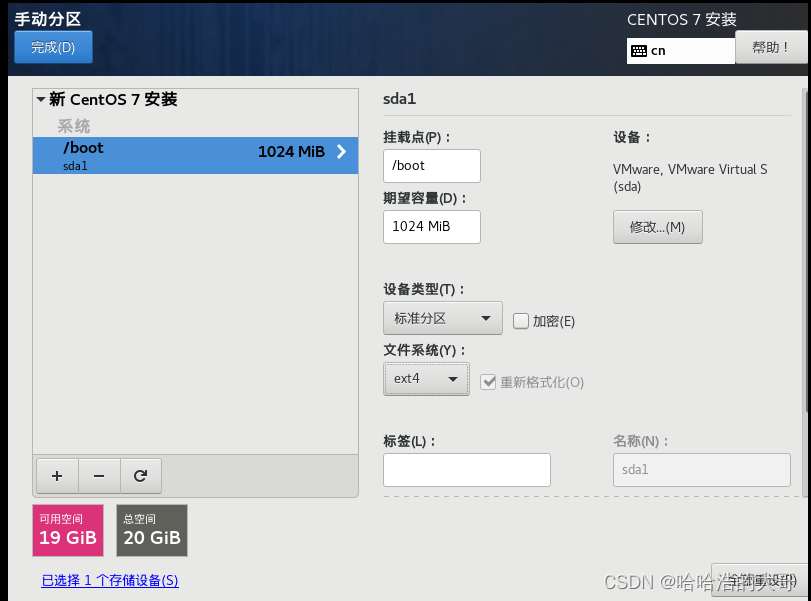
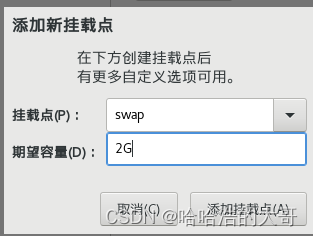
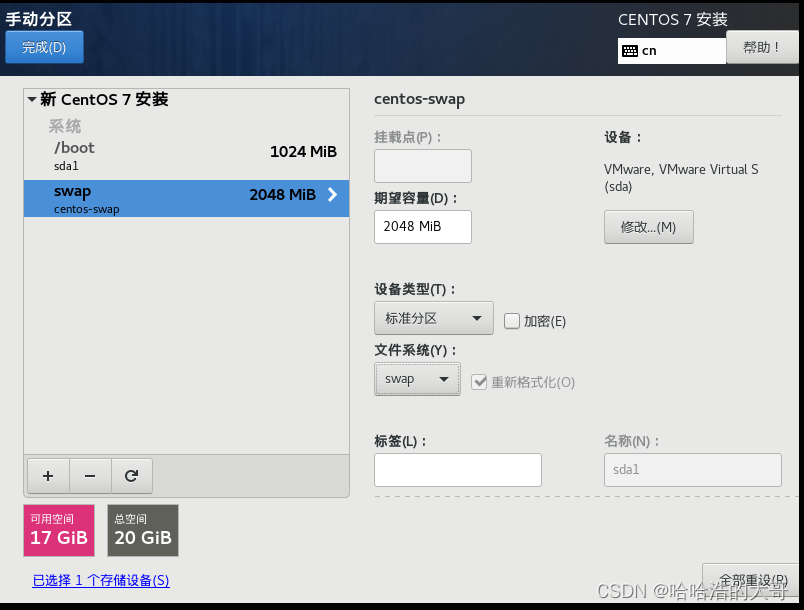
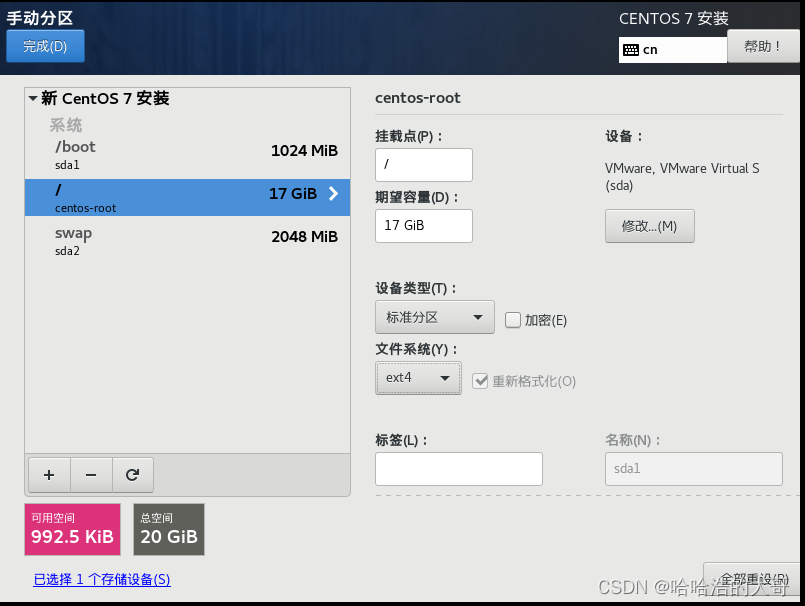
swap使用来做交换的,就是运行过多程序时,swap就是临时来充当程序内容的
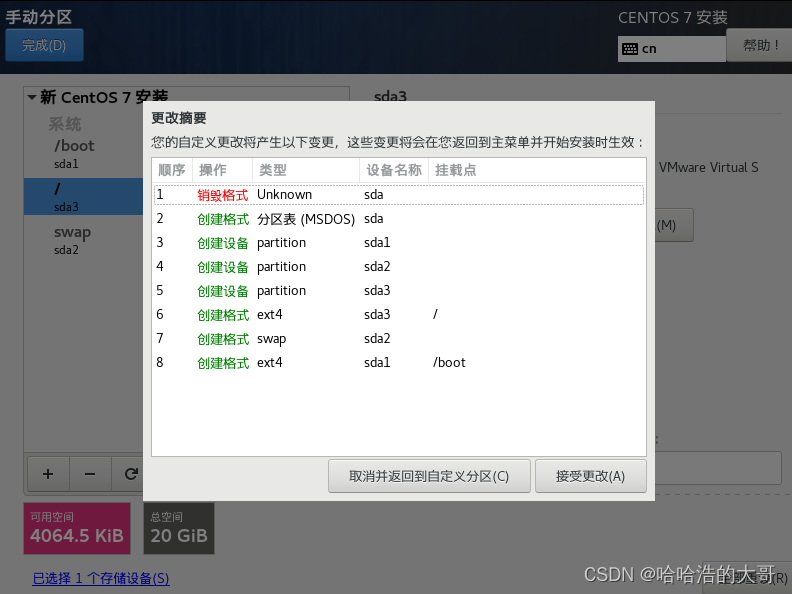 点击接受更改
点击接受更改
然后配置网络,点击打开,可以更改该主机名字
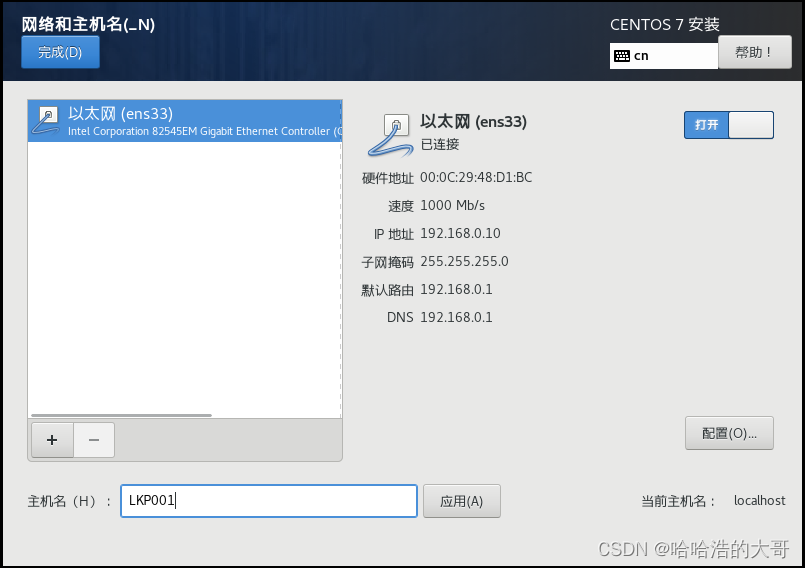
然后点击开始安装
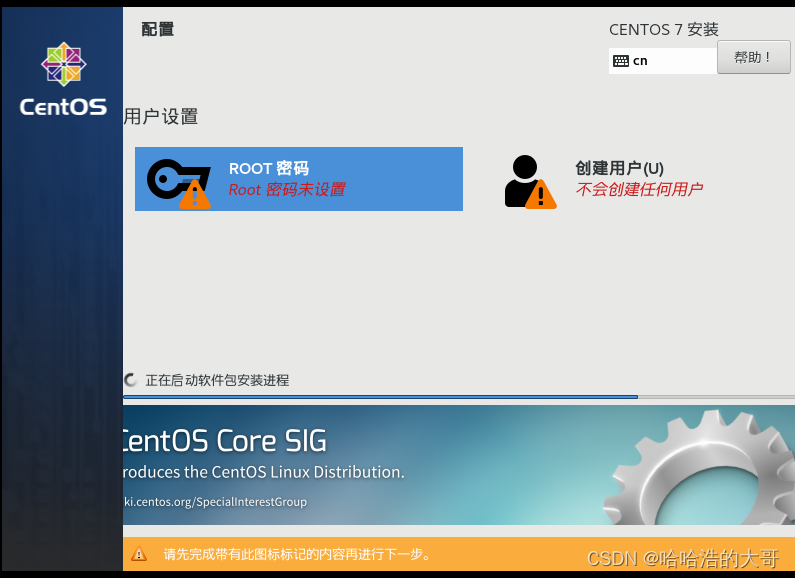
然后设置root密码,如果密码过短的话需要点击完成两次
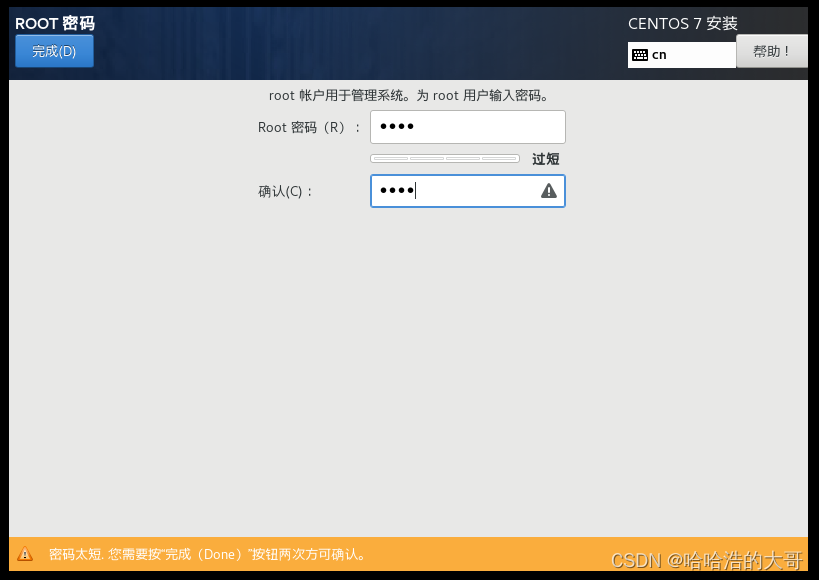
可以点击创建一个用户
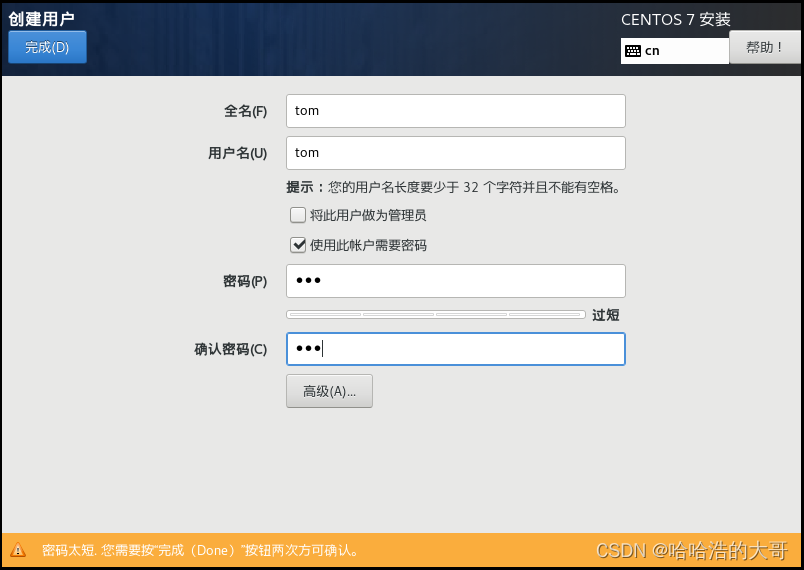
然后就是耐心的等待
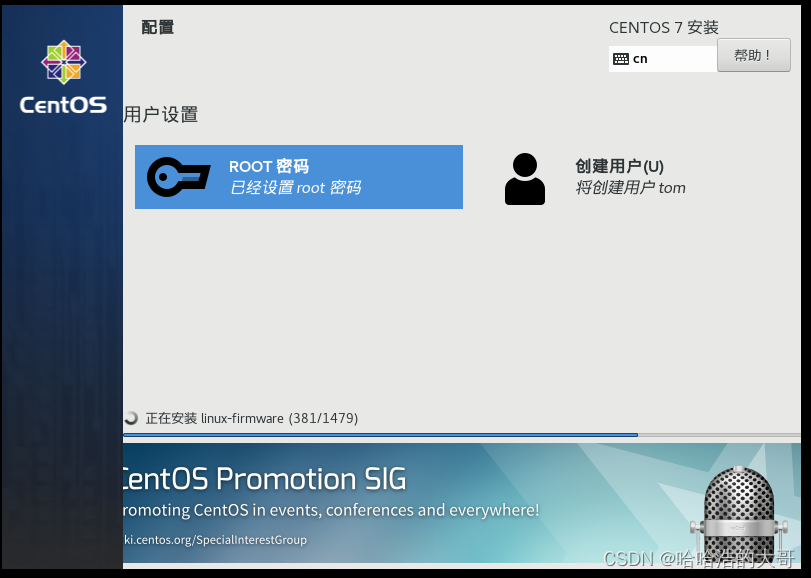
安装完成后,点击重启
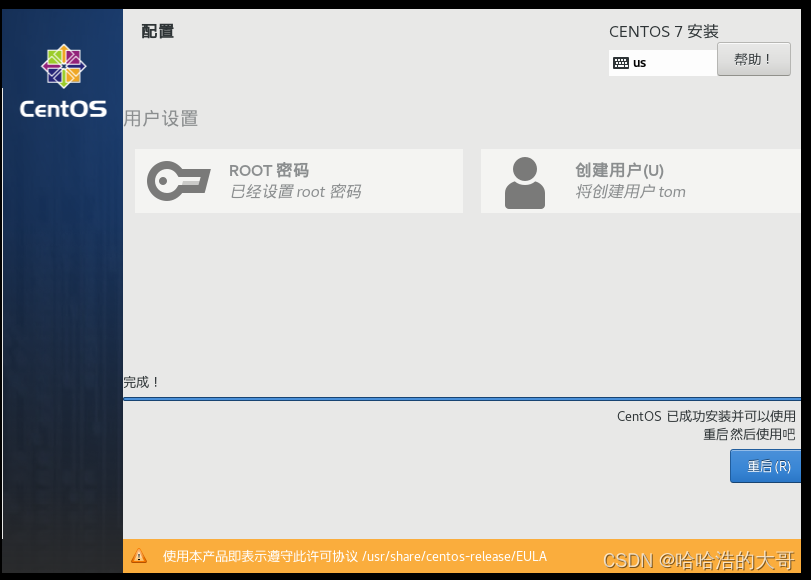
重启会有一个选项,选择第一个,然后就是等待
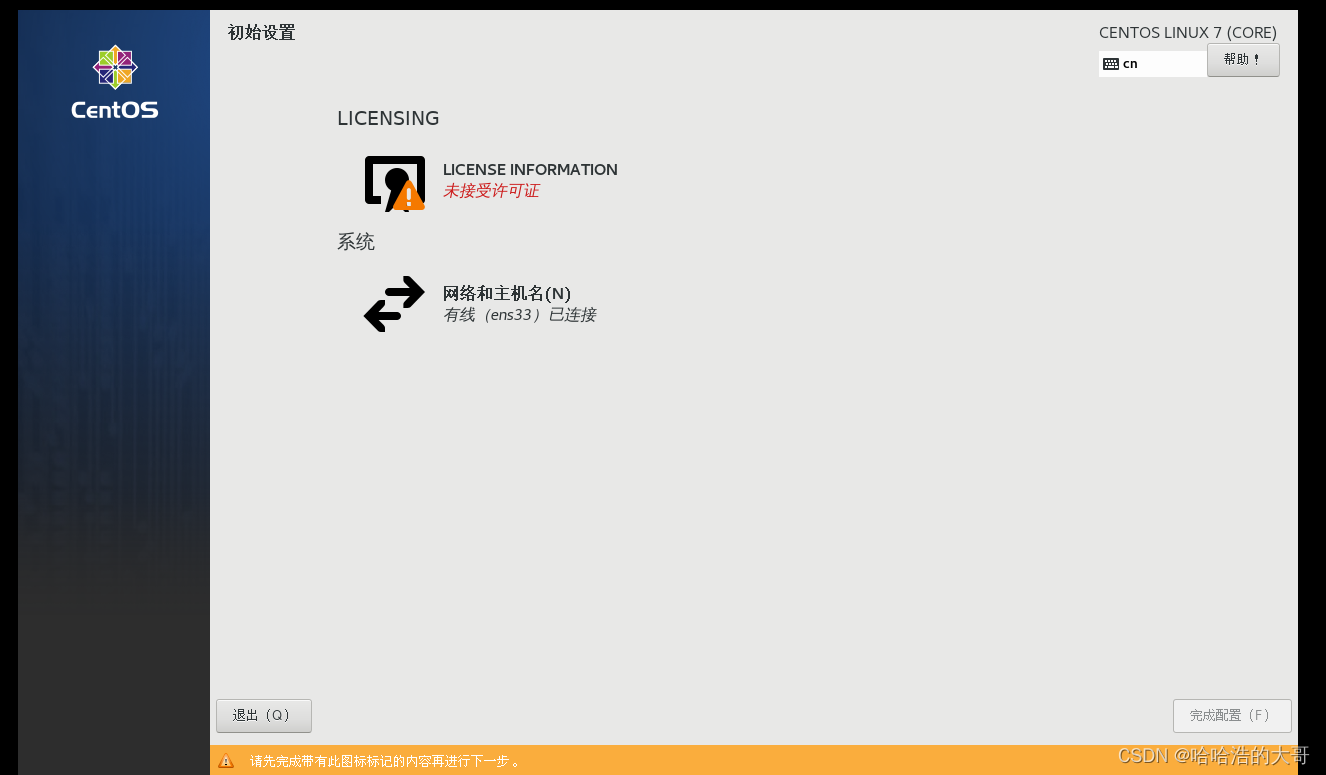 点击未接受许可,然后同意许可,点√,点击完成配置
点击未接受许可,然后同意许可,点√,点击完成配置
然后就可以出现界面了
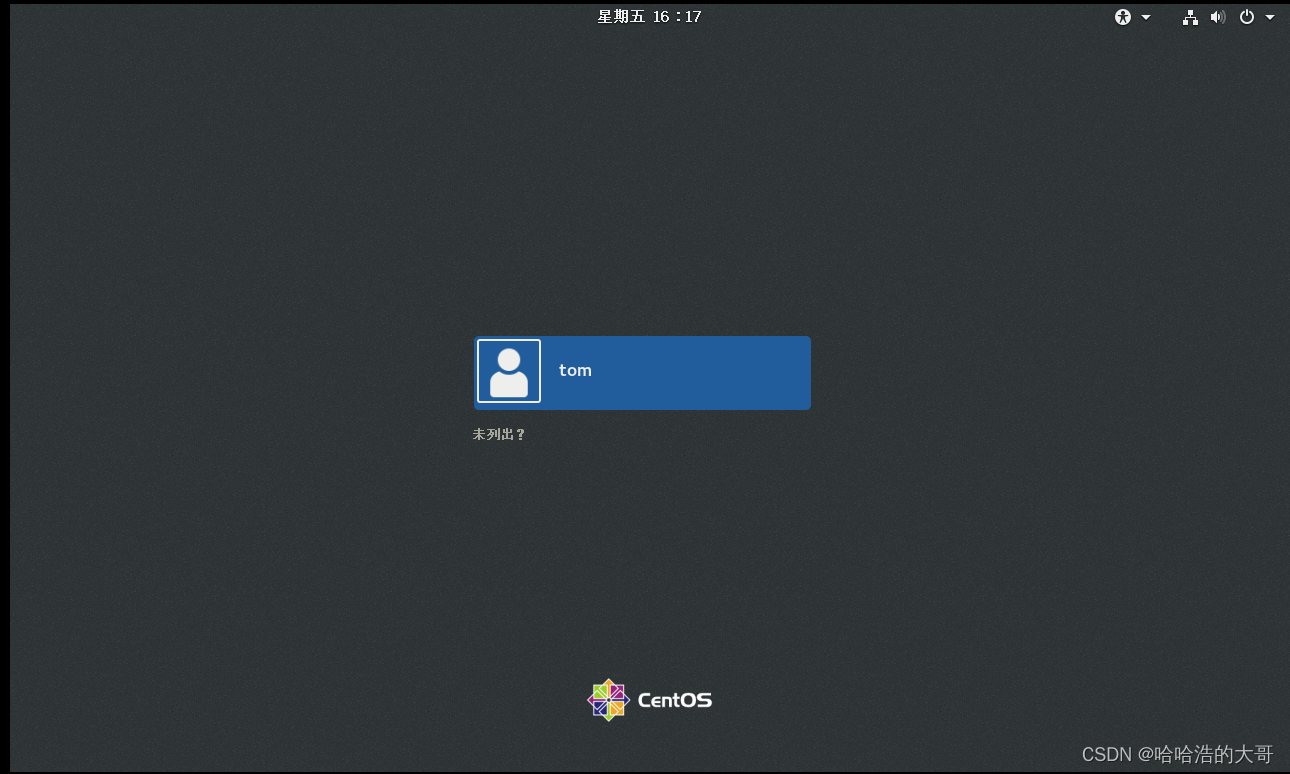
也可以进入root模式
点击未列出
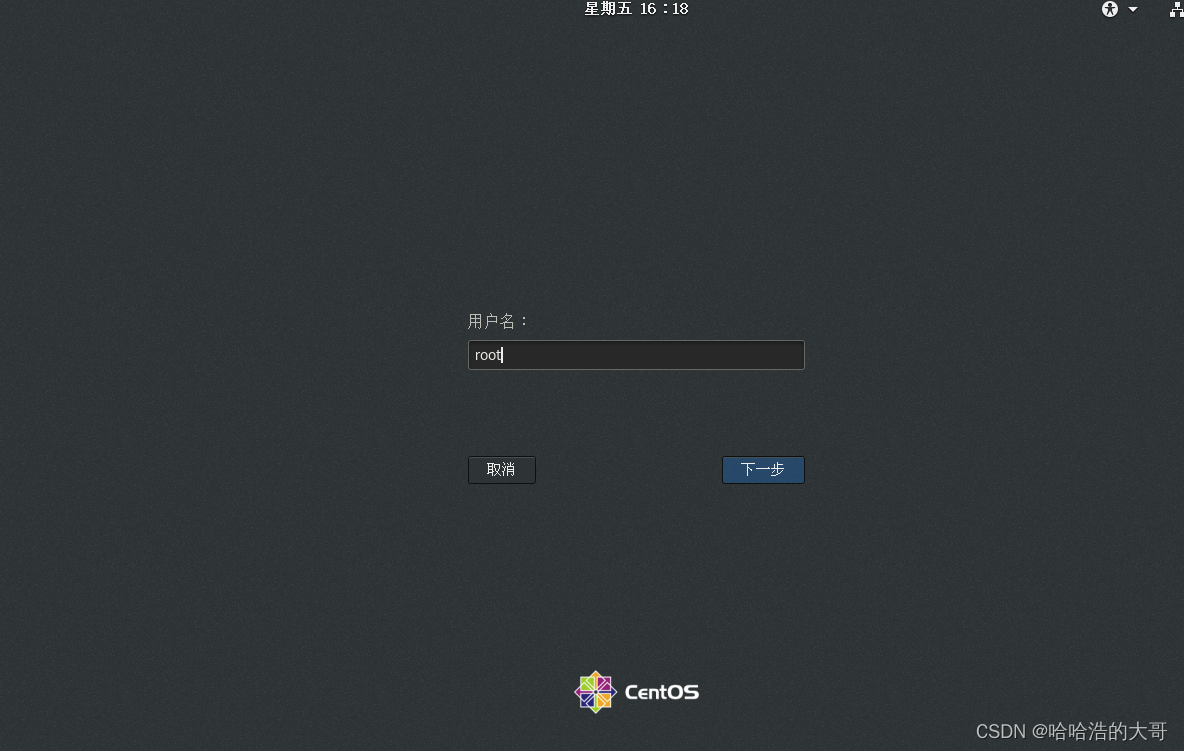
然后进入,选择中文,然后选择中文拼音

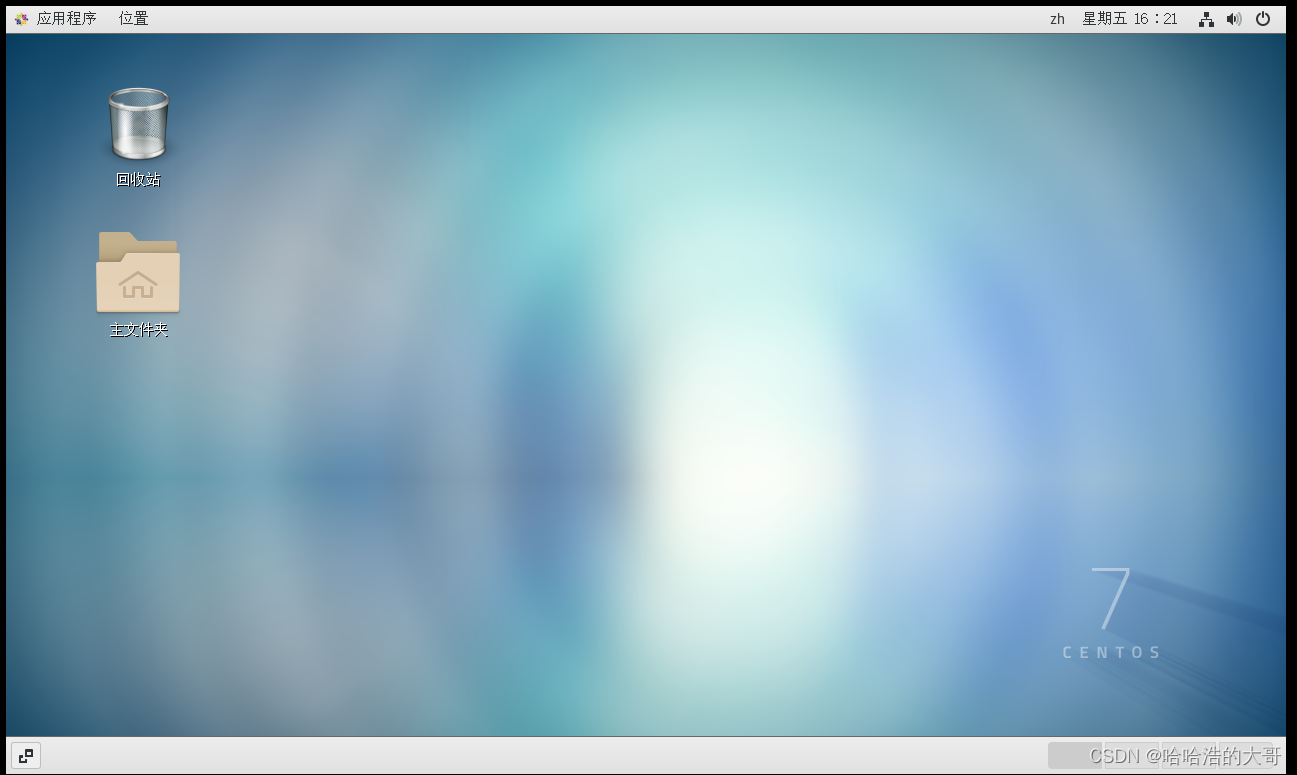
这样就安装成功了